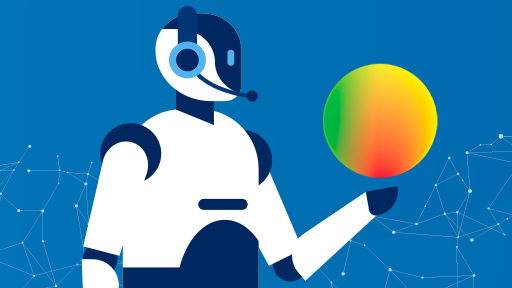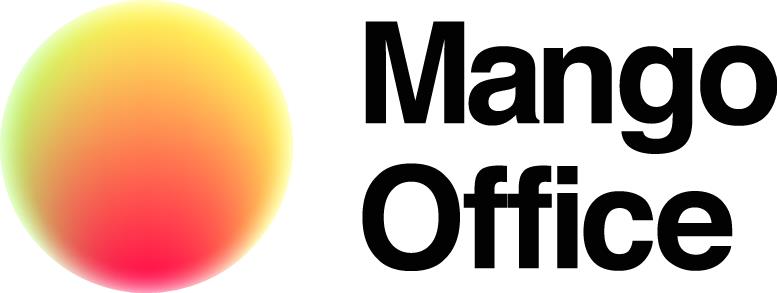
В продукте «1С-Рарус:Интеграция с телефонией(СофтФон)» реализован модуль MangoOfiice. Виртуальная (или облачная) АТС от «MangoOfiice» позволяет работать как с обычными внутренними линиями, так и с мобильными номерами.
Ниже вы можете ознакомиться с пошаговой инструкцией о том, как самостоятельно настроить работу данного модуля.
Этап №1. Включение возможности интеграции в личном кабинете облачной АТС от Mango office
ШАГ №1.1. Для начала работы зайдите в личный кабинет mango-office.ru облачной АТС от Mango office.
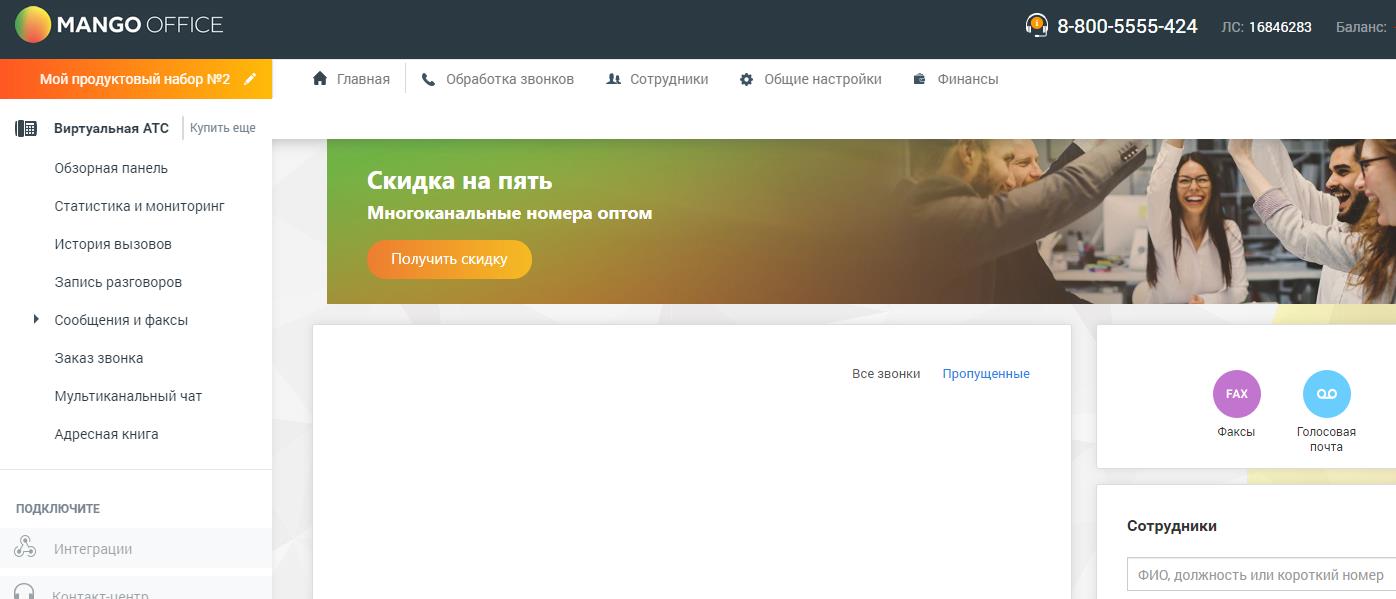
ШАГ №1.2 Далее необходимо перейти в раздел Интеграции личного кабинета облачной АТС от Mango office и выберите пункт «API коннектор».
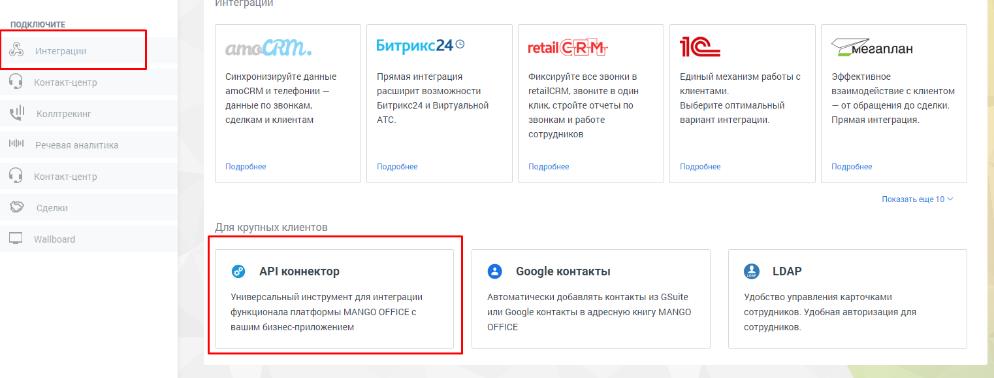
ШАГ №1.3 На открывшейся вкладке требуется подключить сервис API.
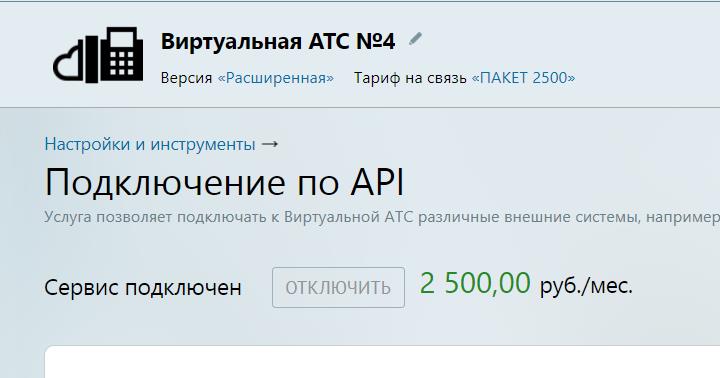
Также для настройки понадобятся еще три параметра из личного кабинета облачной АТС от Mango office:
- адрес API виртуальной АТС;
- уникальный код вашей АТС;
- ключ для создания подписи.
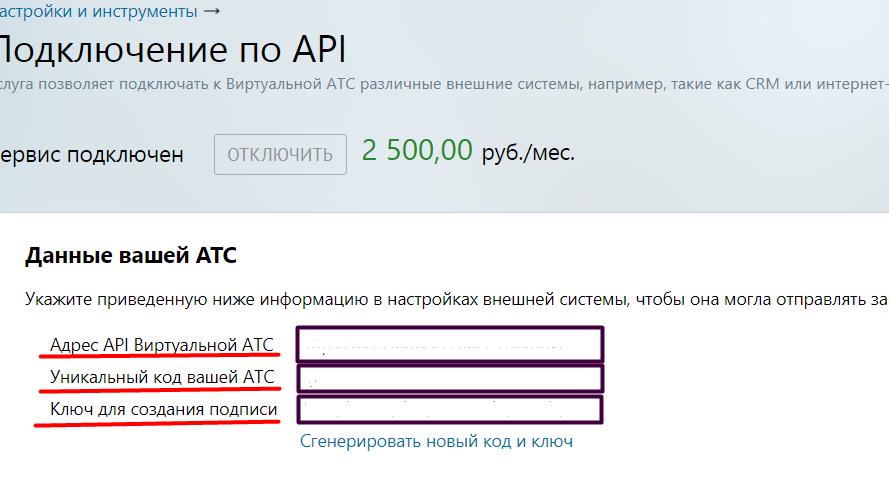
Важно! Необходимо запомнить или записать эти данные, т. к. они понадобятся при дальнейшей настройке.
ШАГ №1.4. На вкладке укажите адрес подключения внешней системы.
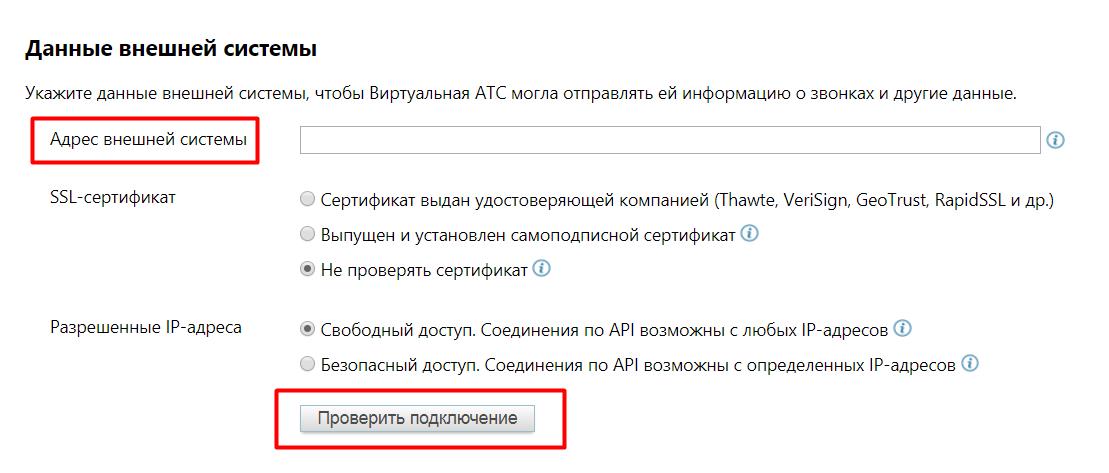
Вам необходимо указать внешний адрес и порт, который должен быть доступен из сети Интернет для получения данных от облачной АТС Mango office со стороны сервера «1С‑Рарус:Интеграция с телефонией». Именно по этому адресу облачная АТС от Mango office будет передавать всю информацию о звонках и записи разговоров по ним.
Формат адреса подписки должен быть следующего вида «http://0.0.0.0:1111/Events», где:
- «http//0.0.0.0» — это внешний IP-адрес организации, доступный из сети Интернет.
- «1111» порт внешнего IP-адреса, причем:
- Если компьютер на котором установлен сервер «1С‑Рарус:Интеграция с телефонией» доступен напрямую из сети интернет, то данный порт совпадает с указанным в параметре «Локальный порт HTTP сервера для подписки», где установлен сервер «1С‑Рарус:Интеграция с телефонией».
Правильность указанного адреса определяется по кнопке «Проверить подключение».
Этап №2. Настройка решения «1С‑Рарус:Интеграция с телефонией (СофтФон)»
Ниже приведены шаги для подключения сервера «1С‑Рарус:Интеграция с телефонией (СофтФон)» и облачной АТС от Mango office.
Шаг №2.1. Запустите установку сервера из дистрибутива решения. При установке выберите модуль из списка (в данном случае модуль подключения к облачной АТС от Mango office).
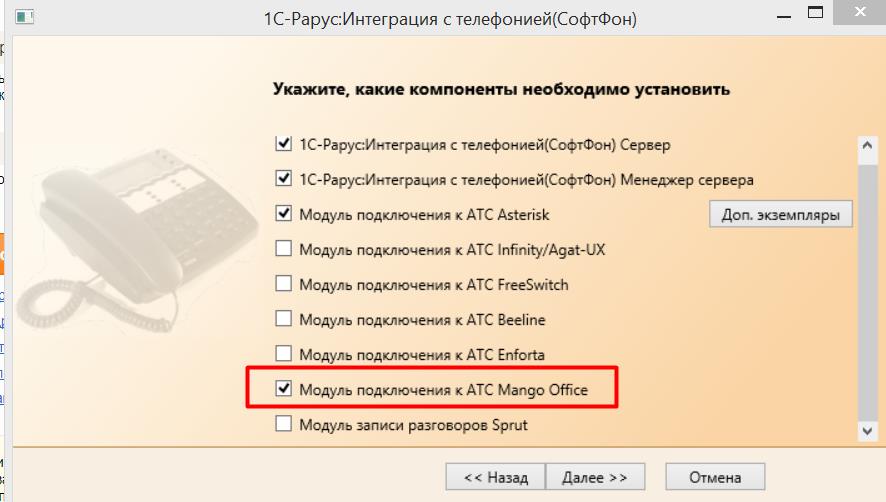
Шаг №2.2. Запустите менеджер сервера решения «1С-Рарус:Интеграция с телефонией» и перейдите на закладку «Линии и модули АТС». В разделе «Модули, подключенные к серверу Софтфона» выберите необходимый модуль, в данном случае — «Mango модуль» (именно он отвечает за интеграцию с облачной АТС от Mango office).
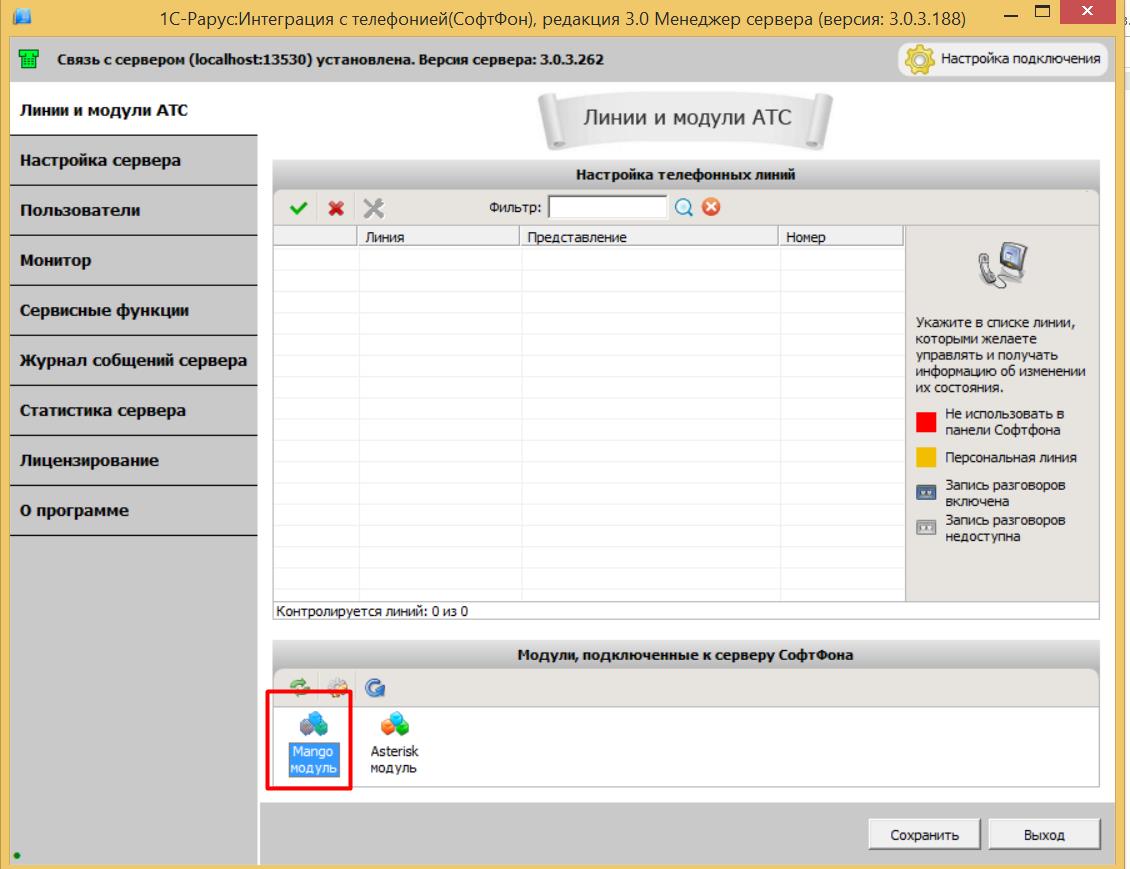
Шаг №2.3 Необходимо заполнить поля.
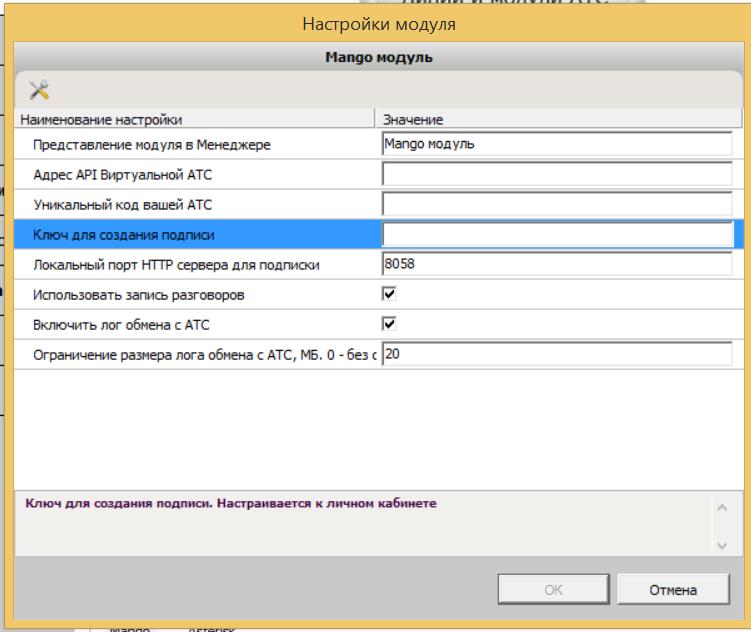
Настройки модуля включают в себя:
- Представление модуля в Менеджере.
По умолчанию данный модуль представлен как Мango модуль.
- Адрес API виртуальной АТС.
В данном пункте укажите адрес API виртуальной АТС от Mango office, который был получен на Шаге 1.3. в личном кабинете облачной АТС. Именно через этот адрес идет передача информации от сервера «1С‑Рарус:Интеграция с телефонией» к облачной АТС от Mango office.
- Уникальный код вашей АТС.
Данный код вашей АТС от Mango office вы можете получить на Шаге 1.3. в личном кабинете облачной АТС.
- Ключ для создания подписи.
Вам необходимо указать уникальный ключ для создания подписи вашей АТС от Mango office, который был получен на Шаге 1.3. в личном кабинете облачной АТС.
- Локальный порт HTTP сервера для подписки.
Это локальный порт, на котором установлен сервер программного продукта «1С‑Рарус:Интеграция с телефонией». Именно этот порт «слушает» сервер «1С-Рарус:Интеграция с телефонией» при получении данных облачной АТС от Mango office.
- Параметр «Использовать запись разговоров» устанавливается для возможности прослушивания записей разговоров, сделанных на облачной АТС от Mango office, из конфигураций «1С», а также в Панели управления решения «1С‑Рарус:Интеграция с телефонией»(если это необходимо).
- Параметр «Включить лог обмена с АТС» является опцией и предназначен для специалистов технической линии консультаций решения «1С‑Рарус:Интеграция с телефонией». Его могут попросить включить в случае выявления проблемных ситуаций в решении.
- Параметр «Ограничение размера лога обмена с АТС» указывает максимальный размер лога обмена модуля и АТС, используется при включенной опции «Включить лог обмена с АТС».
ШАГ №2.3. При корректно заполненных выше данных, на экране должны отобразиться подключенные номера и их названия.
Изменения состояний линий позволяют увидеть, что на них выполняется в данный момент:
- зеленый цвет: линия свободна и доступна для звонков;
- красный цвет: линия занята;
- серый цвет: линия не доступна (не подключен SIP-клиент*, соотнесенный к этой линии).
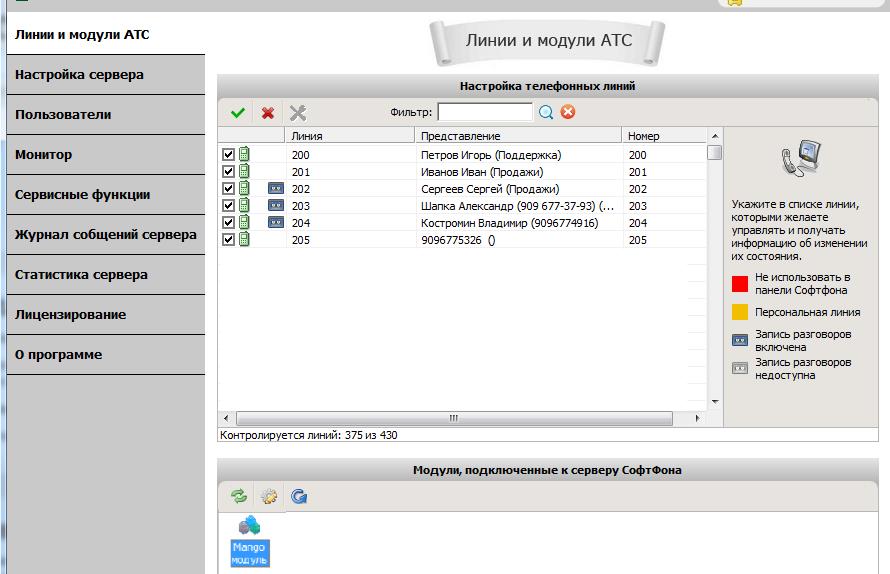
ШАГ №3. Интеграция облачной АТС от Mango office выполнена ☺
Правообладателем отраслевого решения «1С‑Рарус:Интеграция с телефонией (СофтФон)» является ООО «1С‑Рарус Специализированные решения» (ИНН 7727303917).